
Mark Lucas
0
2689
61
?Virüsler her yerde! İnternetin zamanımızı (öksürüğü) geçirmek için güvenli bir yer olduğunu düşünmemize rağmen, her köşede riskler olduğunu hepimiz biliyoruz. E-posta, sosyal medya, arama motoru sonuçlarına girmeye çalışan kötü amaçlı web siteleri ve reklam pop-up'ları tehdit oluşturabilir. Bilgisayarınıza virüs bulaştırma riskini sınırlamak için alabileceğiniz önlemler olsa da, bazen sadece şansınız yaver ya da virüs kaparsınız. Neyse ki, tamamen ücretsiz olarak yapabilirsiniz, ancak kötü amaçlı yazılımları kaldırmak ağrılı bir işlem olabilir. Ve bu yüzden, tam olarak nasıl yapılacağının adımlarını ortaya koydum.
Sadece Virüsler Değil - Bilinmesi Gereken Diğer Malware Çeşitleri

Çünkü Dikkat Edilmesi Gereken 7 Tür Bilgisayar Virüsü ve Ne Yaptıklarını Görüyoruz 7 Ne Dikkat Ediyor? İşte en yaygın virüslerden bazıları ve ne yaptıkları. , “virüs” genellikle bilgisayarınıza bulaşabilecek tüm kötü şeyleri tanımlamak için kullanılan terimdir. Fakat doğru terim aslında kötü amaçlı yazılım, ve bir sürü var. Chris Hoffman, üç ana kötü amaçlı yazılım türü arasında ayrım yapan bir makale yazdı: Solucan, Truva Atı ve Virüs Arasındaki Fark Nedir? [MakeUseOf Açıklıyor] Kurtçuk, Truva Atı ve Virüs Arasındaki Fark Nedir? [MakeUseOf Explains] Bazı insanlar her tür kötü amaçlı yazılımı "bilgisayar virüsü" olarak adlandırır, ancak bu doğru değildir. Virüsler, solucanlar ve truva atları, farklı davranışlara sahip farklı türde kötü amaçlı yazılımlardır. Özellikle kendilerini çok yaydılar: virüsler, truva atları ve solucanlar. Aynı makalede ayrıca, casus yazılım ve korsanların ne olduğunu kısaca açıklar. Scareware veya fidye yazılımı, yalnızca bilgisayarınızı etkileyen ve daha sonra düzeltilmesi için ödeme yapmanızı isteyen bir programdır. Guy McDowell, fidye yazılımı nedir ve nasıl kaldırılacağı konusunda daha derinlemesine gider. Ödemeyin - Ransomware Nasıl Yenilir! Kapınıza birileri geldi ve "Hey, evinizde bilmediğiniz fareler var. Bize 100 $ verin ve onlardan kurtulacağız" dedi. Bu Fidye Yazılımdır…. Son olarak, adware, yani bilgisayarınızda yüklü istenmeyen reklamlar var.
Enfekte Olduğunuz Belirtileri Nasıl Belirlersiniz?

Neden semptomları tespit etmeyi bilmeniz gerekiyor - bunun için bir antivirüs programınız var, değil mi? Bu doğru - kesinlikle yardımcı oluyorlar. Madenin bir şey yakaladığı durumlar oldu ve herhangi bir zarar vermeden önce ondan kurtulabildim. Ancak, bir virüsten koruma programı en son tanımlarla güncelleştirilmezse, her şeyi yakalayamayabilir. Ayrıca, bir programın söylediklerine bağlı kalmak yerine, ne arayacağınızı bilmek her zaman daha iyidir..
1. Ana Sayfa ve Arama Motoru Kaçırma
Neden ana sayfanızın şimdi garip bir web sitesine yönlendirildiğini hiç merak ettiniz mi? Ya da varsayılan arama motorunuz şimdi hiç duymadığınız veya tanımadığınız başka bir arama motorundan ne haber? Bunlar, bilgisayarınızda bulunan kötü niyetli etkinliklerin masal belirtileridir..
2. Uyarı Vermeden Farklı Bir Siteye Yönlendirildiniz
Bir öncekine benzer şekilde, karşılaşabileceğiniz başka bir sorun, tamamen farklı bir şeyi yazdığınızda veya tıkladığınızda, muhtemelen kötü amaçlı, başka bir web sitesine yönlendiriliyor olmanızdır. bilmek seni daha önce oraya götürmedi.
3. Pop-up'lar
Ah evet. Ünlü pop-up'lar - hepimiz onların ne olduğunu biliyoruz.
4. Çöküyor
Bu değil her zaman Kötü amaçlı yazılım bulaşmasıyla ilgili, ancak bu durum burada belirtilen diğerleriyle birlikte oluyorsa, büyük olasılıkla bir şey elde etmiş olursunuz..
5. Bilmediğiniz Programlar ve Araç Çubukları
Tarayıcı araçlarında tüm bu araç çubuklarının nasıl bulunduğunu hiç merak ettiniz mi? Arama kutuları ve bir sürü gereksiz düğme dolu. Açıkçası, hiç kimse Artık araç çubukları gerekiyor. Ancak biri habersiz göründüyse, ya zayıf program kurulum alışkanlıklarınızdı, Tüm Önemsizleri Özgür Bir Yazılımla Güvenle Yüklemek İçin Basit Bir Kontrol Listesi Tüm Önemsizleri Özgürce Güvenle Yüklemek İçin Basit bir Kontrol Listesi sizin için yapabileceği her şey yüzünden stoklandığınız bir yazılım, ancak yüklediğinizde, paketlendiğini keşfedersiniz… ya da bilgisayarınıza gizlice giriyorsunuz….
6. Yavaş Bilgisayar Çevrimiçi ve Çevrimdışı
İnternet bağlantısı sorunları bir şeydir, ancak bilgisayarınız her zaman yavaş çalışıyor, çevrimiçi olsanız da olmasanız da, bu makaleyi okumaya devam edin.
7. Tarayıcı Sayfaları Yükleyemiyor
Kötü haberin bariyeri olmaktan nefret ediyorum, ancak eğer tarayıcılarınız sayfaların yüklenemediğini söylemeye devam ederse, ancak internet bağlantınız iyi durumda olsa da devam eden bir şey olduğunu iddia ediyorum.
Etkilenirseniz Atılacak Adımlar
Bilgisayarınıza virüs bulaştığını fark ettiğinizde sizi rahatsız edecek bir panik ve endişe var - kendinizi savunmasız ve açık hissediyorsunuz. Ancak, bilgisayarınız ve içerdiği tüm dosyalarınız için bitmedi. Virüs, trojan, solucan veya başka bir şekilde bilgisayarınıza bulaşabilecek virüsleri yok etmek ve enfeksiyondan önceki durumuna geri yüklemek için yapmanız gereken on şey var..
1. Kişisel Dosyalarınızı Yedekleyin
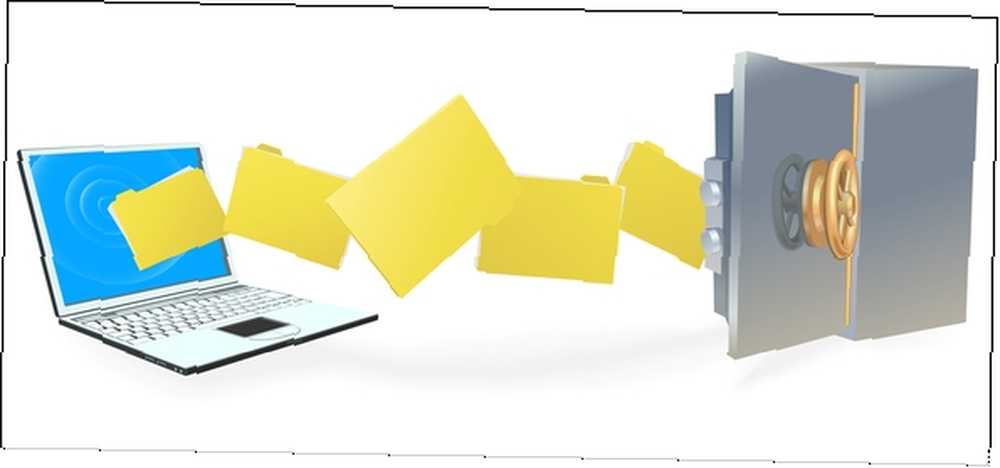
Umarım zaten dosyalarınızı yedeklemişsinizdir. Ancak yine de kişisel dosyalarınızı başka bir yere kopyalamanızı ve güvende olmanızı öneririm. İkincisi, bilgisayarınızdaki her şeyi yedeklemek istemezsiniz, çünkü bazı virüslü dosyaları da birlikte kaydetme riski vardır..
Yedekleme hakkında birkaç makale yazdım, ancak en çok başvurmanız gereken iki tanesi neden yedeklemeniz gerektiğine bağlı: Neden Şimdi Yedeklemelisiniz? 6 Neden Neden Yapmadınız? Şimdi Yedeklemelisiniz Ve 6 Sebep Neden Zaten Yapmadınız? Bunu başka nasıl söyleyebilirim? Aslında, bundan daha basit bir yolu yok: şimdi yedeklemeniz gerekiyor. Bunu yapmama riskleri buna değmez. Yok… ve bir felakete hazırlanmanıza yardımcı olacak kurtarma önerileri En Kötü İçin Hazırlanın: Olağanüstü Durum Kurtarma İpuçları Şimdi Kullanmanız Gereken En Kötü İçin Hazırlanın: Olağanüstü Durum Kurtarma İpuçları Şimdi Kullanmanız Gerekenler. .
2. İnternetten Bağlantıyı Kesin
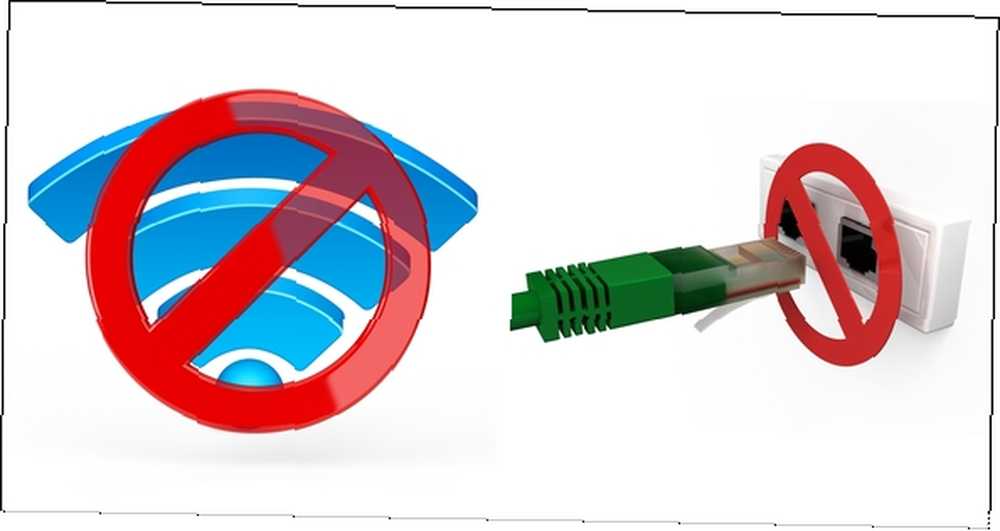
Bir virüs İnternet bağlantınız üzerinden evinizi aramaya çalışacaktır. İnternet bağlantısını kesmek, her türlü kötü amaçlı yazılımla savaşmak için ilk yaptığınız şeylerden biri olmalıdır. Masaüstündeyseniz, Ethernet kablosunu çıkarmak en kesin yoldur. Dizüstü bilgisayar kullanıyorsanız, Ethernet kablosunu fişten çekerek veya kablosuz bağlandıysanız, WiFi'yi klavyenizdeki veya Görev Çubuğundaki fiziksel bir düğmeyle devre dışı bırakarak bağlantısını kesebilirsiniz.

3. Güvenli Modda veya Canlı bir Antivirüs Kurtarma Diskiyle Önyükleme

Güvenli Modda önyükleme yaparak Windows Güvenli Modunda Nasıl Başlanır ve Kullanımları Windows Güvenli Mod'da Nasıl Başlanır ve Kullanımları Windows işletim sistemi birçok işlemi barındıran karmaşık bir yapıdır. Donanım ve yazılım ekleyip çıkardıkça, sorunlar veya çakışmalar meydana gelebilir ve bazı durumlarda bunlar çok… olabilir, çekirdek olmayan bileşenlerin çalışmasını önleyebilirsiniz, böylece sorunları daha kolay izole edebilirsiniz. Bunu yapmak için bilgisayarınızı yeniden başlatın ve tuşuna basın ve basılı tutun. F8 bilgisayarınız başlarken İlk seçenek, “Güvenli mod”, önceden seçilmiş olmalıdır, ancak değilse, ok tuşlarınızla gezinebilirsiniz. Sonra basın Girmek. Güvenli Mod'a girdikten sonra, kötü amaçlı yazılımları temizleme işlemine devam edebilirsiniz..
Windows hiç başlamazsa, bir virüsten koruma kurtarma diski kullanabilirsiniz. Bunlar, Kaspersky, Avira, AVG ve diğerleri gibi birçok antivirüs şirketinden ücretsiz olarak temin edilebilir. Justin Pot, üç canlı CD antivirüs tarayıcısından biri de dahil olmak üzere birkaç makale yazdı. Windows Başlatılmayacakken Yapabileceğiniz Üç Canlı CD Antivirüs Tarayıcısı Windows Başlatılmayacakken Yapabileceğiniz Üç Canlı CD Antivirüs Tarayıcısı bilgisayar ve sorunun kötü amaçlı yazılım olduğunu mu düşünüyorsunuz? Özellikle Windows'u başlatmadan bilgisayarınızı taramak için özel olarak hazırlanmış canlı bir CD'yi başlatın. Canlı CD, tamamen CD'den önyükleme yapan bir araçtır… ve BitDefender BitDefender Kurtarma CD'sinin nasıl oluşturulacağıyla ilgili iki ayrıntılı yazıdır. Her Şey Başarısız Olduğunda Virüsleri Kaldırır BitDefender Kurtarma CD'si Her Şey Başarısız Olduğunda Virüsleri Kaldırır ve Kaspersky kurtarma diski Kaspersky Kurtarma Diski Kötü Infected Windows Yeniden Yükleme kaydeder Kaspersky Rescue Disk Kötü Infected Windows Yeniden Yükleme kaydeder. Son olarak, bir Linux Live CD kullanma seçeneğine sahipsiniz Bir Ubuntu Live CD ile Windows Virüslerini Öldürün Bir Ubuntu Live CD ile Windows Virüslerini Öldürün Bugünün anti-virüs çözümleri sizi dünyadaki yaygın tehditlerin çoğundan koruyan oldukça güvenilirdir . Güvenli gezinme alışkanlıkları sayesinde, kötü amaçlı yazılımlardan bulaştırma riskiniz çok nadirdir. Ancak,… .
4. İnternet Erişimi Olan Başka Bir Bilgisayarı Alın
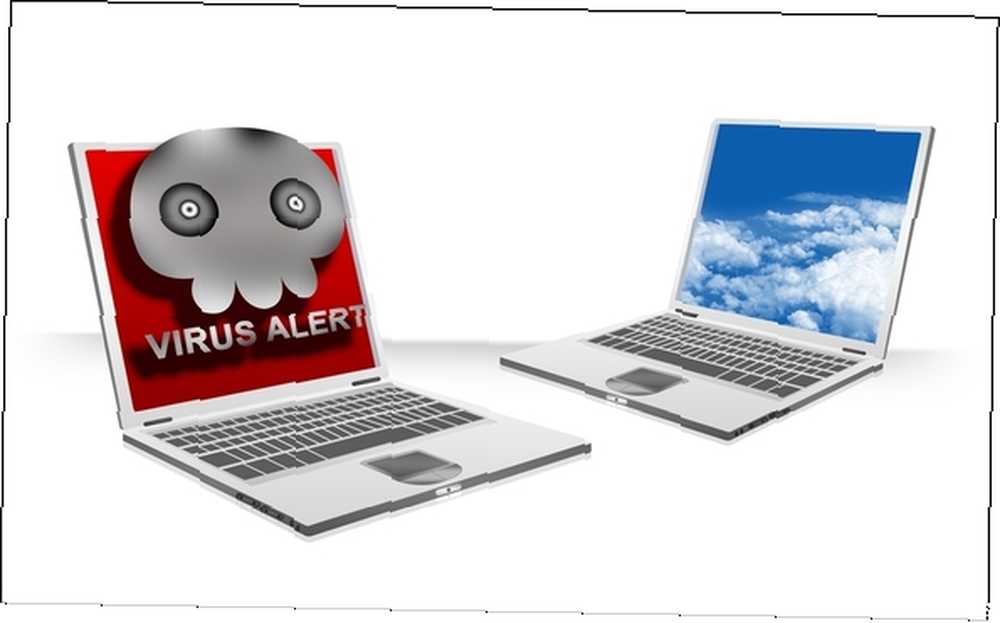
Kötü amaçlı yazılım sorunlarınızı çözmek için büyük olasılıkla Web'e bağlı başka bir güvenilir bilgisayarın yardımına ihtiyacınız olacak. Bunun nedeni, belirli bir enfeksiyonun sorunlarını ve semptomlarını araştırmanız ve ayrıca enfeksiyonu gidermek için çeşitli programlar indirmeniz gerekmesidir. Başka bir bilgisayarınız yoksa, iyi bir arkadaş veya aile üyesi ile konuşup durumunuzu açıklayabilirsiniz. Elbette, eğer bir kolejde veya üniversitede okula gidiyorsanız veya bir kütüphanede bilgisayar laboratuarına erişiminiz varsa, bunu yapmak için bir kamu bilgisayarı da kullanabilirsiniz..
Temiz bilgisayarda çalıştırılabilir herhangi bir program indirdiğinizde, elbette onları virüs bulaşıcı bilgisayara taşımanın bir yoluna ihtiyacınız olacaktır. En iyi bulduğum şey, üzerinde değerli dosyaları olmayan bir flash sürücü. Ayrıca bir SD kart veya taşınabilir sabit sürücü de kullanabilirsiniz..
5. Gerçek Kötü Amaçlı Yazılımları Belirlemeye Ve Düzeltmeleri Aramaya Çalışmak
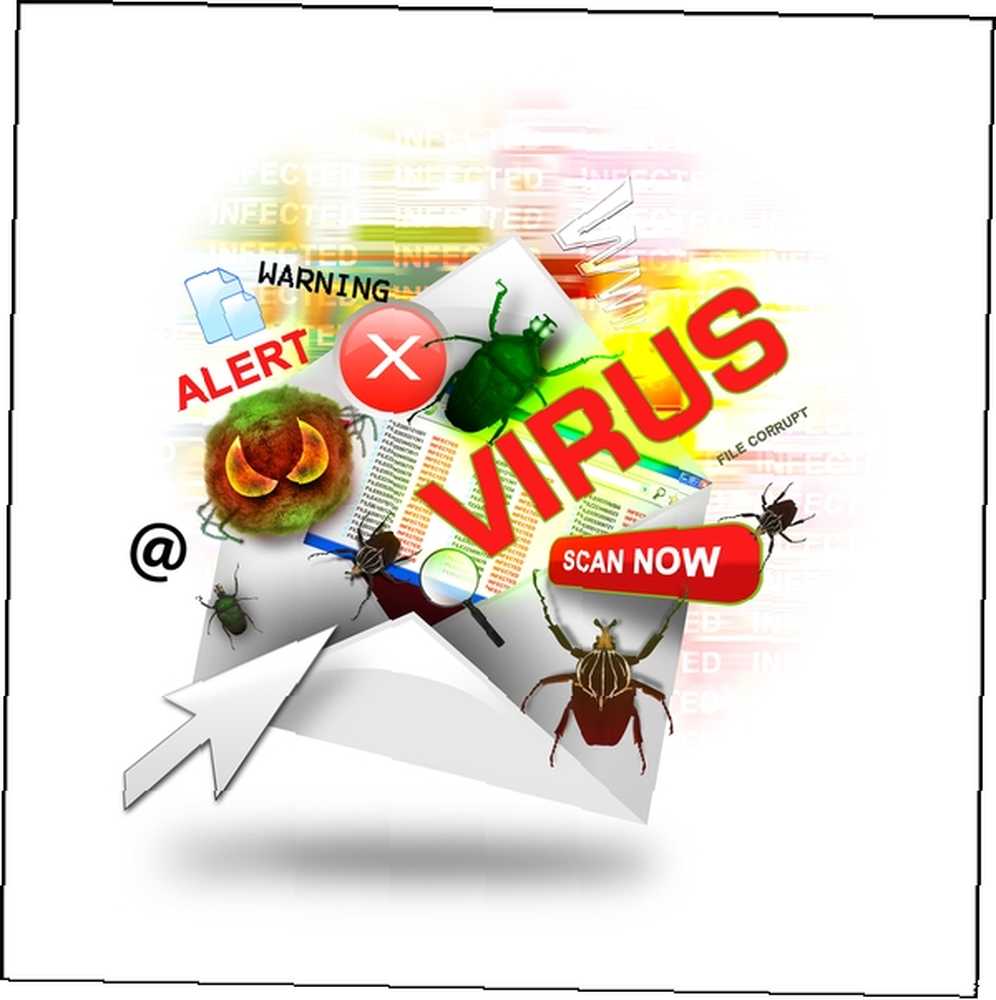
Genellikle kötü amaçlı yazılımlar bilgisayarınıza bulaşırsa, bu yalnızca bir tür genel virüs değildir, ancak belirli bir yordamla kaldırılması gereken belirli bir türdür. Tüm Web üzerinde, her tür kötü amaçlı yazılım bulaşmasıyla ilgili makaleler ve forumlar var. Enfeksiyon hakkında bildiğiniz küçük bilgilere dayanarak basit bir arama ile başlayın. Örneğin, sahte bir virüsten koruma programı biçimindeyse, adı nedir? Başlamak için bir yeriniz olduğunda, ne yapacağınız hakkında daha fazla bilgi aramaya ve toplamaya devam edebilirsiniz. İdeal olarak, baştan sona kadar tüm süreç boyunca size yol gösterecek talimatları bulacaksınız..
Bu noktada tamamen kaybedilirseniz, MakeUseOf Cevapları'nı da sorabilirsiniz, sizi doğru yöne işaret ederiz..
6. Herhangi Bir Enfeksiyon Bulunana Kadar Birden Fazla Programla Tarama
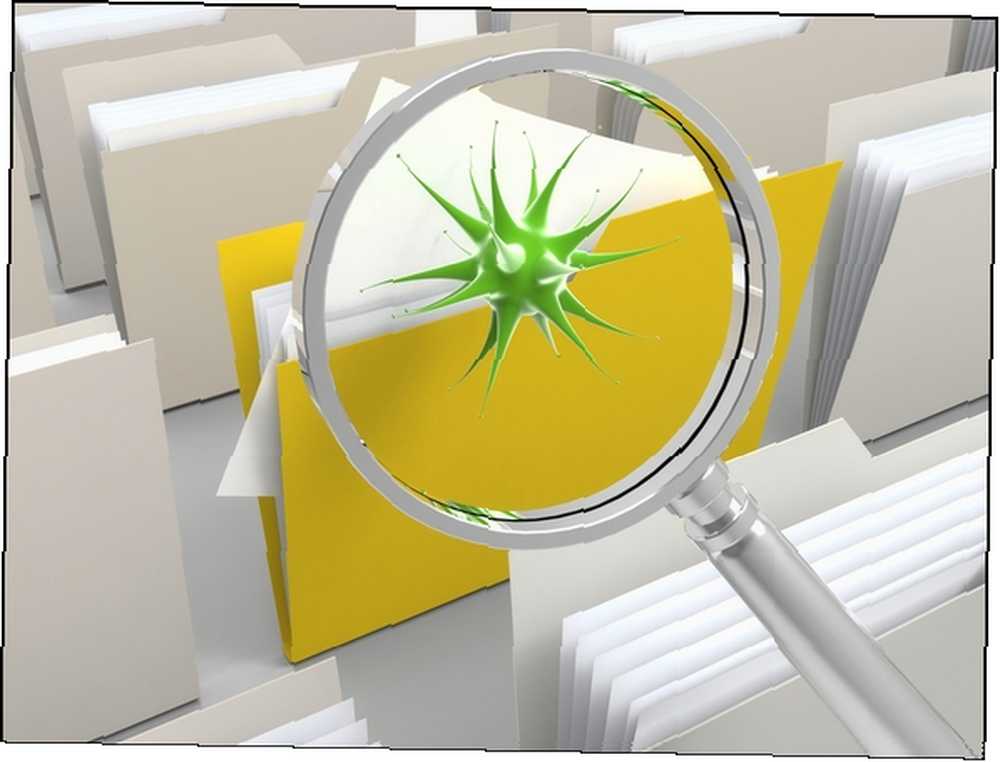
Enfeksiyon ile ilgili özel bir şey bulamazsanız, endişelenmeyin - Enfeksiyonları kaldırmak için kullanabileceğiniz çeşitli araçlar vardır. Bu Ücretsiz Bir Kerelik Tarama Antivirüs Araçlarıyla Emin Olun [Windows] Ücretsiz Bir Zamanlı Tarama Antivirüs Araçları ile Temizleyin [Windows] Casus yazılım, kötü amaçlı yazılım, virüs, keylogger veya başka bir şey olsalar bile bilgisayarla ilgili tehditler tarafından sürekli olarak bombalanmaları berbattır. Bu sorunla mücadele etmenin popüler bir yolu… 'da oturan bir virüsten koruma çözümü yüklemektir. Bu araçlar virüsten koruma yazılımından rootkit sökücülere, anti-adware ve antispyware programlarına ve genel antimalware programlarına kadar uzanır.
En İyi Windows Yazılımları sayfamızda antivirüs, kötü amaçlı yazılım temizleme ve güvenlik duvarı uygulamaları bölümlerimiz bulunmaktadır..
Önerilen bazı araçlar rootkit'leri kaldırmak için Kaspersky TDSSKiller, her türlü kötü amaçlı yazılımı kaldırmak için Malwarebytes 'Kötü Amaçlı Yazılımlara Karşı Koruma ve HitmanPro ve AdwCleaner AdwCleaner [Windows] AdwCleaner, Her zamankinden daha kolay Adware Kaldırma Yapıyor [Windows] Reklam yazılımı veya diğer önemsiz yazılımlarla, ortalama bir kişi, problemden kurtulmak için SUPERAntiSpyware veya Malwarebytes gibi bir uygulamaya ihtiyaç duyacağınızı söyleyecektir. Bunlar… adware kaldırmak için. Bu araçların tümü ücretsizdir ve birbirleriyle birlikte kullanılabilir.
Yine, bunları İnternete bağlı temiz bilgisayara indirmeniz ve yürütülebilir dosyalarını virüslü bilgisayara aktarmanız gerekir. Malwarebytes Premium gibi programlar genellikle en son tanımları elde etmek için Internet erişimine ihtiyaç duyar, bu yüzden sık sık son bir tokatlamak için kullanıyorum, bir kez daha internete bağlanıp güncellemeleri indirebilirim. Daha sonra taramaları çalıştırmak için Güvenli Mod'a dönüyorum.
NOT: Birden çok kötü amaçlı yazılım temizleme programını kullanabildiğiniz halde bunu bilmelisiniz., birden fazla virüsten koruma programı kullanamazsınız, Çatışabilecekleri gibi.
7. geçici dosyaları ve değersiz programları temizlemek

Kötü enfeksiyonları temizledikten sonra, kalan dosyaları temizleme zamanı geldi. Bunu yapmak için önerilen program CCleaner CCleaner ile Sisteminizi En İyileştirmek İçin En İyi Duruma Getirmek Sisteminizi Optimize Etmek CCleaner ile Sisteminizi En İyileştirmek İçin Son iki yılda, CCleaner sürüm numaralarına göre bir miktar değişti… Bu yazı sırasında 3.10. Görsel olarak program aslında pek değişmedi (bu…. “güvenlik programı” Herhangi bir şekilde, ancak bu işlem sırasında yardımcı olabilir. Bununla birlikte, CCleaner mevcut tek temizleyici değildir Temizleyiciler Karşılaştırılmış: CCleaner vs Slimcleaner - IObit Gelişmiş SystemCare Temizleyiciler Karşılaştırılmış: CCleaner vs. Slimcleaner - IObit Gelişmiş SystemCare zaman içindeki performans. Bununla birlikte, bazı akıllı sistem temizleyicilerin yardımıyla,…… yaşam ömrünüzü büyük ölçüde artırabilirsiniz. IObit'in AdvancedCare Advanced SystemCare 6 Beta 2.0 - Kendi Bilgisayar Doktorunuz [Windows] Advanced SystemCare 6 Beta 2.0 - Kendi Bilgisayar Doktorunuz [Windows] Advanced SystemCare hepsi bir arada bir bilgisayar aracıdır. Artık gerekmeyen yazılımları kaldırabilir, bilgisayarınızın sabit diskini hızlandıran önemsiz dosyaları silebilir ve kayıt defteri sorunlarını çözebilir ve daha fazlasını yapabilirsiniz. Kelimenin tam anlamıyla, ton…, System Ninja, Xleaner ve DriveTidy 2 gibi diğerleri gibi CCleaner için daha az bilinen ve taşınabilir alternatifler [Windows] 2 CCleaner için daha az bilinen ve taşınabilir alternatifler [Windows] Eğer argümanınız CCleaner için en iyi kaynak ise Windows'un gereksiz ve geçici dosyalarını temizlemek için sizinle tartışacak biri olmayacağım. Bir yazı bile yaptım…, birkaç iyi alternatif.
Bu, aynı zamanda GeekUninstaller GeekUninstaller gibi bir uygulamayla program listenizi taramak için iyi bir zaman olabilir GeekUninstaller, Yapamayacağınızı Düşündüğünüz Programları Kaldırır [Windows] GeekUninstaller, Yapamayacağınızı Düşündüğünüz Programları Kaldırır [Windows] parti kaldırma yazılımı, herkes Revo biliyor. Genellikle bu sınıfın zirvesi olarak kabul edilir. Ancak, pek çok alternatif var ve MUO izleyicisine, bilgisayarınıza girecek gereksiz veya potansiyel olarak riskli yazılımları kaldırmak için bir seçenek sunmak harika..
8. Sistem Geri Yükleme Noktalarını Kaldırma
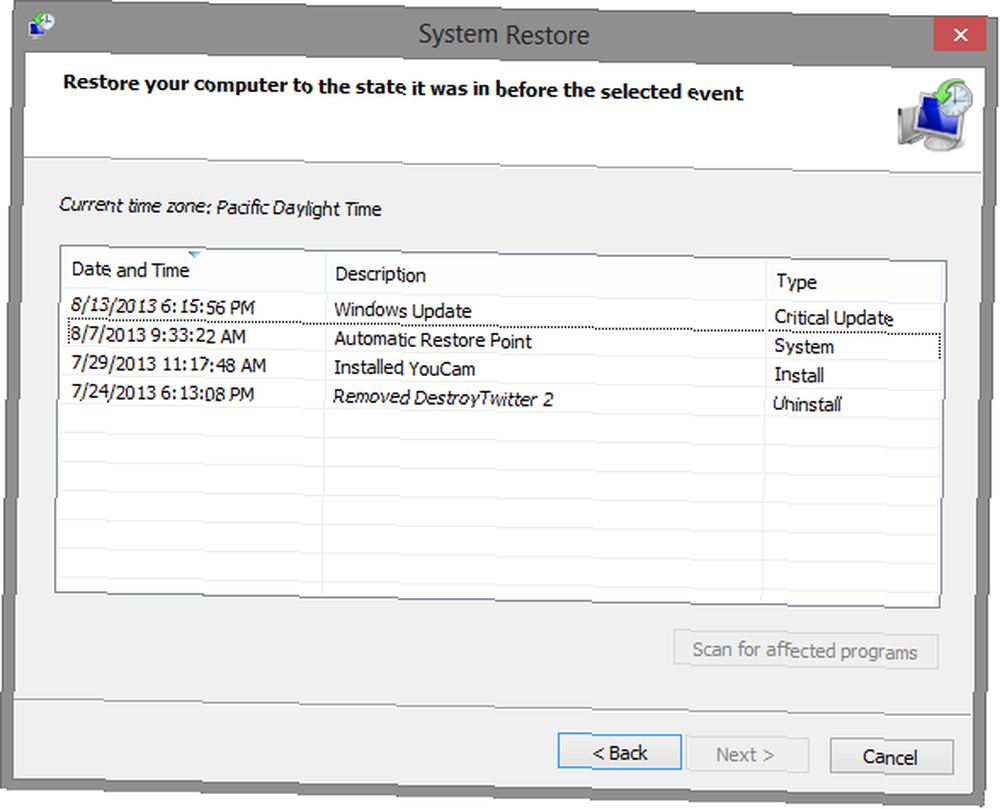
Sistem Geri Yükleme çok yardımcı olabilse de, Windows Sistem Geri Yükleme İşleminin İhtiyacınız Olduğunda Çalıştırılması Nasıl Sağlanır? Windows Sistem Geri Yükleme İşleminin İhtiyacınız Olduğunda Çalıştırılması Sistem Geri Yüklemesi, Windows 7'de otomatik bir özellik değildir. yeni bir sistem satın aldı, ancak güncellemeleri çalıştırdıktan sonra, sistem araçlarını yükledikten ya da bana birçok kez yardım ettiği kanıtlanan başka bir görev listesini çalıştırdıktan sonra, sistem geri yükleme noktalarının kötü amaçlı yazılım içerme potansiyeli var, bu yüzden bunları silmeniz önerilir. Tüm kötü amaçlı yazılım izlerinin bilgisayarınızdan kaldırıldığından emin olun. Eğer biliyorsan kesinlikle Kötü amaçlı yazılımı imzaladığınızda, geri yükleme noktalarını o zamana kadar kaldırabilirsiniz. Ancak, güvende olmak için hepsini kaldırmanızı öneririm.
Bunu Windows Vista ve 7'de yapmak için (ve bir Başlat Menüsü aracınız varsa ve Windows 8 Başlat Menüsü, Size Nasıl Özürdüm: 4 Başlat Menüsü Windows'ta Başlat 8 Menüsü, Seni Nasıl Özledim: 4 Yapmanın Bir Yolu Windows 8'de Başlat Menüsü Windows 8, Başlat Menüsünde baltayı indirdi.Bu, yıllarca özel bir dikkat göstermeyen, ancak zamansız ölümü her türlü umutsuzluğa neden olan bir özelliktir.Tekrar değil… Classic Shell gibi Windows 8 yapın Klasik Kabuk ile Daha Az Emin Windows 8'i Klasik Kabuk ile Daha Az Emin Windows 8'i düşünmeyenler için kullanışlı hale getirin Masaüstüne bir başlangıç menüsü ekleyin ve hepsi Klasik adlı bir yazılım sayesinde Explorer ve Internet Explorer'ın davranış biçimini değiştirin … ), tıkla başla düğmesine sağ tıklayın Bilgisayar, ve sonra Özellikleri.
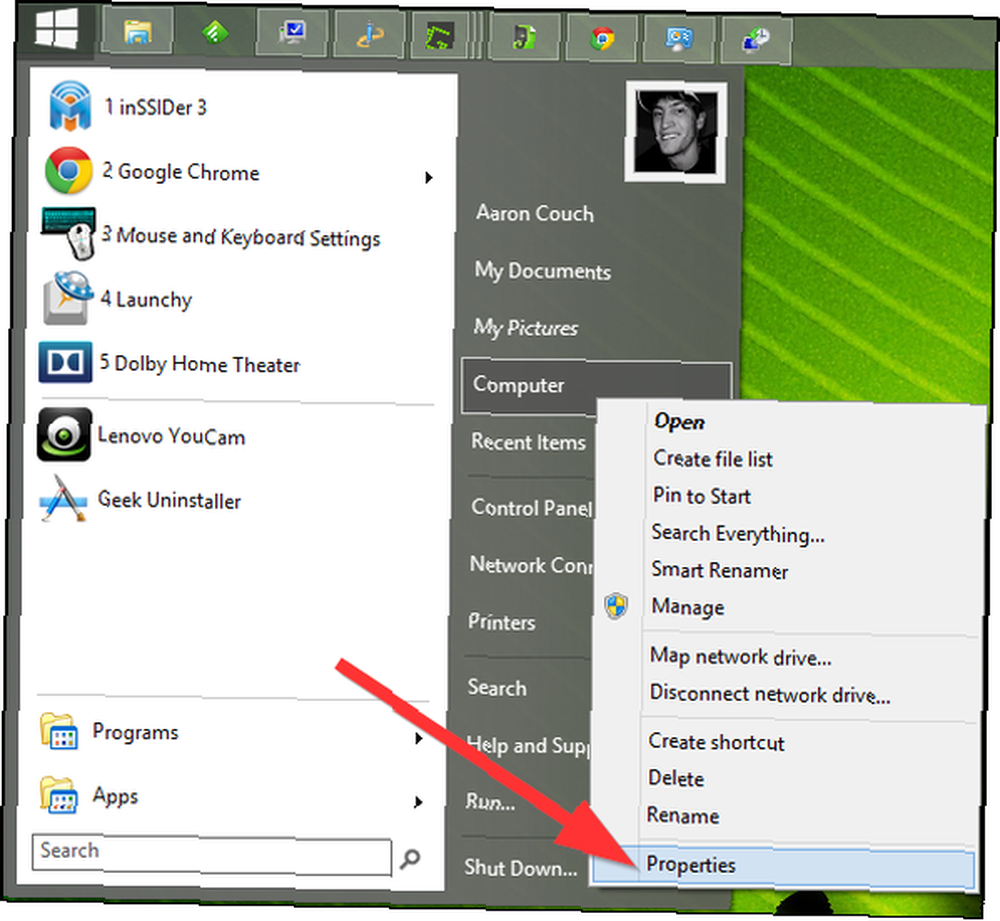
Click Sistem koruması Sol panelde, sizden bir yönetici şifresi veya onay istenebilir. Altında Sistem koruması sekme tıklaması Yapılandır, sonra tıklayın silmek ve tamam.
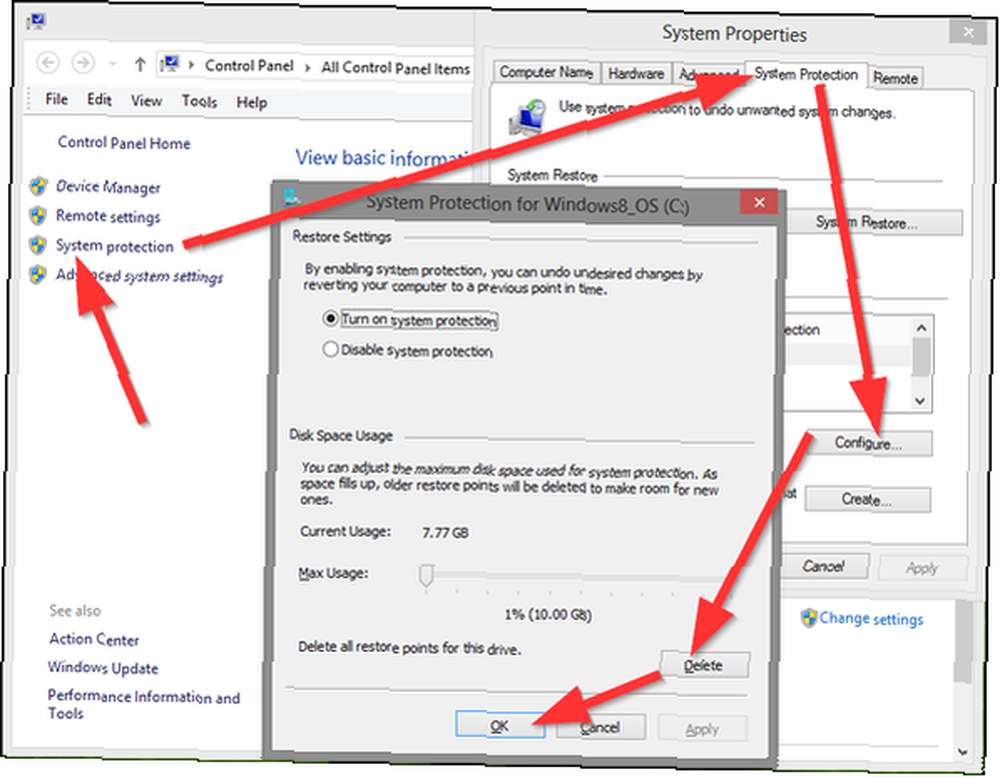
Başlat Menüsü aracı olmadan Windows 8 kullanıyorsanız, Charms çubuğunu görüntülemek için fare imlecinizi sağ alt köşeye getirin. Click Arama (büyüteç), tür “kurtarma” ve tıklayın Ayarlar. Daha sonra yazan bir sonuç görmelisiniz Kurtarma, benim için sağ paneldeki ikinci sonuç oldu.
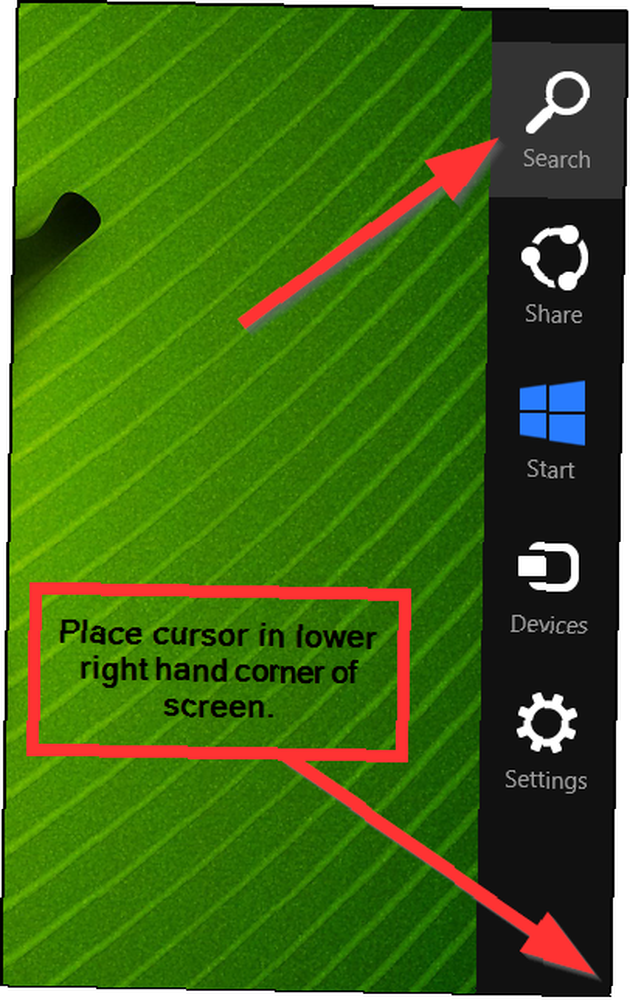
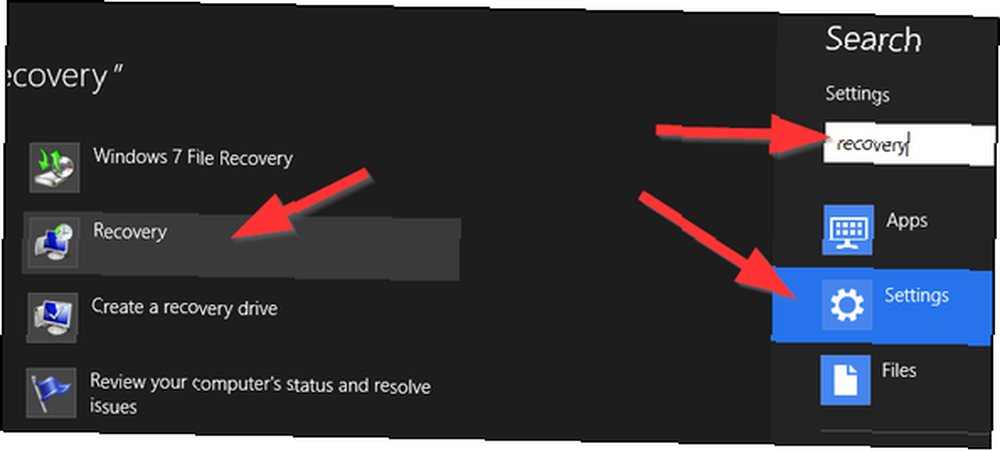
Tıkladığınızda, Kurtarma araçlarını içeren bir pencereye yönlendirilirsiniz, burada yazan bağlantıyı tıklayabilirsiniz Sistem Geri Yüklemeyi Yapılandırma. Ardından önceki talimatları izleyin.
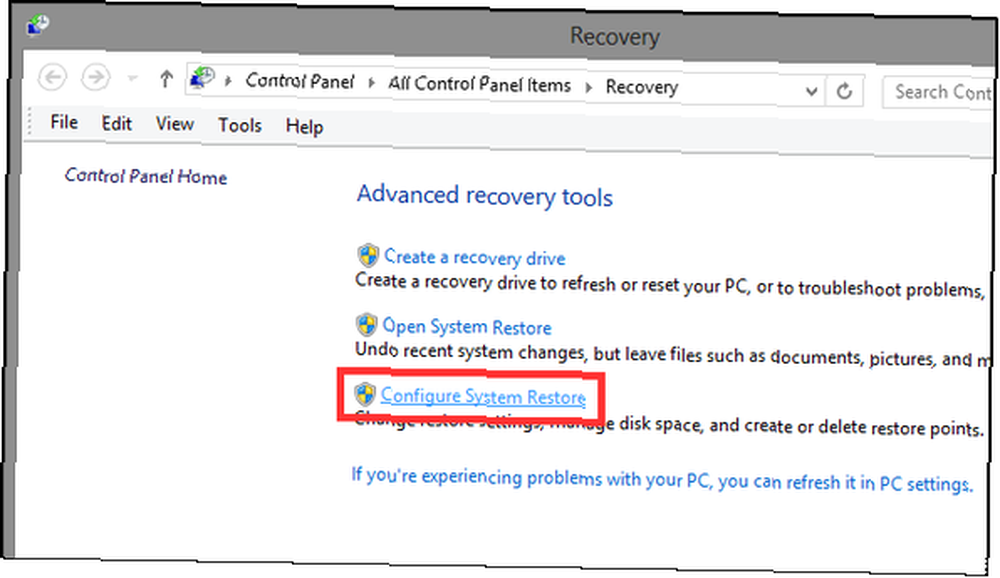
Windows XP kullanıyorsanız, Microsoft tarafından sağlanan bu talimatları izleyin..
9. Kötü Amaçlı Yazılım Sonrası Temizleme Sorunlarını Düzeltme
Bilgisayarınızdaki enfeksiyonları kaldırdıktan sonra karşılaştığınız bazı sorunlar olabilir. Deneyebileceğiniz birkaç hızlı seçenek Microsoft'un Düzeltme aracı olur Microsoft'un Düzeltme Servisi Gerçekten İyi mi? [MakeUseOf Tests] Microsoft Düzelt Hizmeti Gerçekten Gerçekten İyi mi? [MakeOseOf Tests] Bilgisayar probleminiz mi var? Microsoft's Fix It hizmeti onları sizin için düzeltmeye çalışır. Microsoft'un yardım sayfalarına göz attıysanız, muhtemelen bir… ve Re-Enable II adlı bir aracı hızlıca düzeltmek için çalıştırabileceğiniz çeşitli "Düzelt" programları gördünüz. Aşağıda bazı genel sorunlar ve bunları nasıl çözebileceğiniz.
İnternete Bağlanamıyorum
Select Real Security tarafından sunulan bu kılavuz paha biçilmezdir ve bu sorunu çözmek için atabileceğiniz birçok adım önerebilir..
Rastgele Web sitesine Yönlendirme Arama Motoru
Bunun başlıca nedenlerinden biri, eğer Java'nız varsa (ki muhtemelen gerekmeyen Java Java Güvensiz mi & Devre Dışı mı Bırakmalısınız? Java Güvensiz mi & Devre Dışı mı Bırakmalısınız? Oracle’ın Java eklentisi daha az yaygınlaştı. Web, ancak haberlerde giderek daha yaygın hale geliyor.Java'nın 600.000'den fazla Mac'e virüs bulaşmasına izin verilip gelmediği veya Oracle'ın…), Java önbelleği henüz temizlenmedi, hangi Java nasıl yapılacağını gösteriyor.
Birincil arama çubuğunuz hala başka bir yere giderse, tarayıcınızın ayarlarında değiştirilebilir Anvi Tarayıcı Onarım Aracı: Tarayıcı Ayarlarını Geri Yükle ve Kötü Amaçlı Yazılımın Neden Olduğu DNS Sorunlarını Düzeltme Anvi Tarayıcı Onarım Aracı: Tarayıcı Ayarlarını Geri Yükle ve Kötü Amaçlı Yazılımın Neden Olduğu DNS Sorunlarını Düzeltme, Chrome, Firefox, Internet Explorer veya başkalarını kullanıp kullanmadığınızı.
Ana Sayfa Hala Farklı
Ana sayfanız, arama motorunuz gibi değiştirilmişse, tarayıcı ayarlarına girebilir ve bunun da ne olduğunu değiştirebilirsiniz..
Programlar ve Dosyalar Açılmıyor
Real Security uygulamasının, bunun nasıl düzeltileceği konusunda da harika bir rehberi var ve dört farklı yöntem kullanıyor: bir Kayıt defteri dosyası, çalıştırılabilir dosya ilişkilendirmesini düzelten bir INF dosyası, Kaspersky tarafından CleanAutoRun ve Yeni bir kullanıcı hesabı oluşturma.
Masaüstü Simgeleri Eksik
Simgelerinizden hiçbiri artık Masaüstünüzde değilse, Unhide veya Re-Enable II araçlarını deneyin.
Windows Update ve Güvenlik Duvarı Çalışmıyor
Windows Update ve / veya Güvenlik Duvarı düzgün çalışmıyorsa, Tweaking.com tarafından Windows Onarma adlı bir aracı deneyebilirsiniz. Çok şey yapabilir, bu yüzden kullandığınızda, aşağıdaki beş hariç tüm seçeneklerin işaretini kaldırın:
- WMI Onarımı
- Windows Güncellemelerini Onar
- Windows Güvenlik Duvarı'nı Onarma
- Kayıt Defteri İzinlerini Sıfırla
- Dosya İzinlerini Sıfırla
Windows Repair, hem taşınabilir hem de taşınabilir olmayan sürümleriyle gelir.
Bilgisayar Hala Yavaş
Bilgisayarınız hala yavaşsa, yapabileceğiniz birkaç şey var..
- Daha fazla geçici dosyayı kaldırma
- Windows sistem dosyalarını yazarak düzeltin sfc / scannow içinde Pencereyi Çalıştır (başla anahtar + R,) ve bilgisayarı yeniden başlatın
- Emin olun sadece bir virüsten koruma programı bilgisayarınızda yüklü ve çalışıyor
Daha fazla tavsiye için, neden yavaş bir bilgisayara sahip olabileceğinize dair Bakari'nin makalesine bakın. Zayıf PC Performansının İlk 10 Nedeni Yavaşlığa Dayanamıyor mu? Zayıf PC Performansının İlk 10 Nedeni Bilgisayarınız henüz bu web sayfasını yükledi mi? Eğer öyleyse, neden bu kadar yavaş çalışıyor gibi göründüğünü öğrenmek için yarı yolda olacaksınız. Masaüstü ve dizüstü bilgisayarların takılması için birçok neden var ... .
Hala sorun mu yaşıyorsunuz? MakeUseOf Cevaplarını Dene
Bu seçeneklerden hiçbiri yardımcı olmazsa, kendime bir veya iki kez de dahil olmak üzere birçokları için faydalı olduğu kanıtlanan MakeUseOf Answers forumuna dönebilirsiniz..
10. Şifrelerinizi Değiştirin
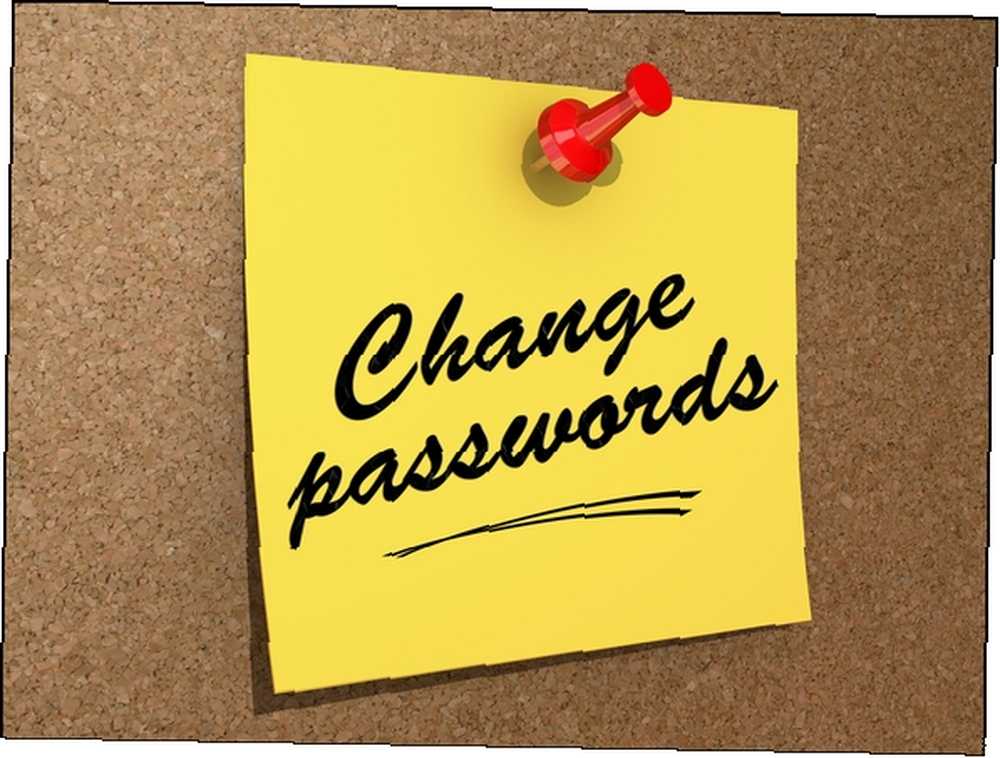
Son olarak, bilgisayarınıza virüs bulaştığında potansiyel olarak elde edilmiş hiçbir bilginin aleyhinize kullanılmaya devam edip daha fazla zarara neden olamayacağından emin olmak için şifrelerinizi değiştirmelisiniz..
Şahsen bir şifre yönetimi stratejisi kullanmanızı öneririm Hayatınızı Kolaylaştırmak için Bir Şifre Yönetimi Stratejisi Kullanın Hayatınızı Kolaylaştırmak için Bir Şifre Yönetimi Stratejisi Kullanın Şifrelerle ilgili tavsiyelerin çoğunun takip edilmesi neredeyse imkansızdı: sayıları, harfleri ve özel harfleri içeren güçlü bir şifre kullanın karakterleri; düzenli olarak değiştirin; Her hesap için tamamen benzersiz bir parola bulabilirsin… ve Yaara nasıl güçlü, ama kolay hatırlanabilecek şifreleri nasıl yaratabileceğine dair mükemmel bir yazı yazdı. Her ikisi de güvenli ve unutulmaz şifreler yapmanın 7 Yolu Her ikisi için de şifreler yapmanın her yolu Güvenli ve Unutulmaz Her hizmet için farklı bir parola sahibi olmak bugünün çevrimiçi dünyasında bir zorunluluktur, ancak rastgele oluşturulmuş parolaların korkunç bir zayıflığı vardır: hepsini hatırlamak imkansızdır. Ama nasıl hatırlayabilirsin ki ....
Sonuç: Diğer Enfeksiyonların Önlenmesi

Bugün internette çok, önleyerek Her bir şey oldukça zor olabilir, ancak güvenli olmanın yolları var. Bunların birçoğunu aşağıdaki makalelerde zaten ele aldık:
- Komple Kötü Amaçlı Yazılım Temizleme Kılavuzu
- Kötü Amaçlı Yazılım yakalamaktan kaçınmanıza yardımcı olacak 7 Ortak Anlam İpuçları Kötü Amaçlı Yazılım yakalamaktan kaçınmanıza yardımcı olmak için 7 Ortak Anlam İpuçları Kötü Amaçlı Yazılım yakalamaktan kaçınmanıza yardımcı olmak için 7 Genel Amaçlı İpuçları Bilgiye ulaşmak ve çok uzaklardan insanlarla iletişim kurmak bir esinti haline geldi. Bununla birlikte, merakımız, bizi karanlık sanal sokaklara hızla götürebilir…
- Sosyal Arkadaşlarınız Size Kötü Amaçlı Yazılımlarla Etkileşen mi? Sosyal Arkadaşlarınız Size Kötü Amaçlı Yazılımlarla Etkileşen mi? Sosyal Arkadaşlarınız Size Kötü Amaçlı Yazılımlarla Etkileşen mi? İnternet ve sosyal ağlar inanılmaz - onlar daha önce hiç olmadığı kadar birbirimizle bağlantı kurmamıza izin veriyorlar. Ancak birçok durumda, aynı zamanda bir tehdit öneriyorlar…
- 9 asla virüs almanın kolay yolu 10 asla virüs almanın kolay yolu 10 asla virüs almanın kolay yolu 10 Biraz basit bir eğitim ile, bilgisayarlarınızdaki ve mobil cihazlarınızdaki virüs ve kötü amaçlı yazılım sorununu tamamen önleyebilirsiniz. Şimdi sakinleşip internetin tadını çıkarabilirsiniz!
- 3 en iyi yolu insanlar bir e-posta virüsü bulaşmış 3 en iyi yolu insanlar bir e-posta virüsü bulaşmış 3 en iyi yolu bir e-posta virüs
Aldın mı “Zevk” kötü amaçlı yazılımı sizin veya başkasının bilgisayarından kaldırma Eğer öyleyse, paylaşacak başka fikir veya başarı hikayen var mı? Onları duymak isteriz!
Image Credit: Shutterstock ile Bağbozumu Bilgisayar, Shutterstock ile Stetoskoplu Dizüstü Bilgisayar, Shutterstock ile güvenli bir şekilde yedeklenir, Shutterstock ile yasak işareti olan Ethernet kablosu, Shutterstock ile yüksek kablosuz sinyal, Shutterstock ile kırmızı yasak işareti, Usb Flash yoluyla Shutterstock, Kırmızı , Shutterstock ile virüs bulaşmamış bir bilgisayara, Internet e-postası Shutterstock aracılığıyla çeşitli bilgisayar virüs simgeleriyle açıktır, Shutterstock ile virüs taraması, Shutterstock ile Programcı Tarafından Temizlenmiş Virüs, bir mantar panosuna tutturulmuş not Shutterstock ile şifreleri değiştir Shutterstock ile güvenlik











